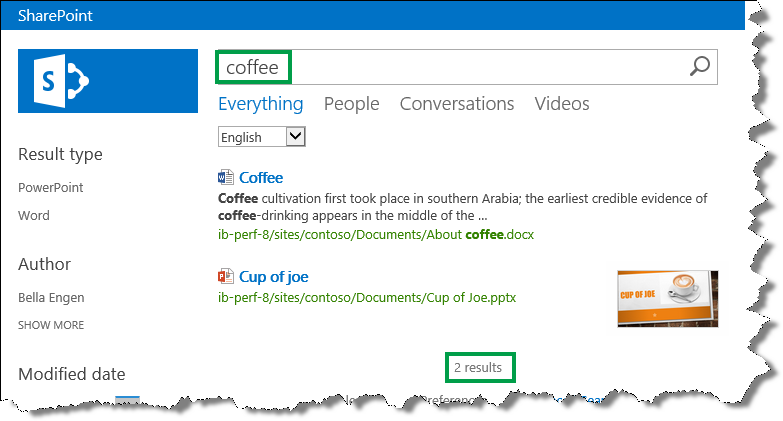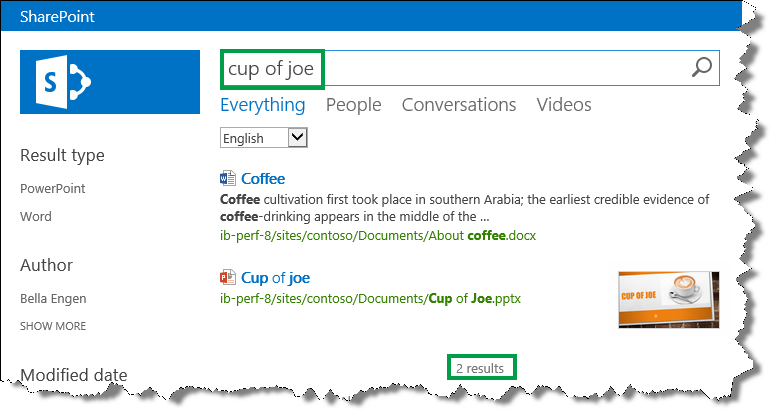在 SharePoint Server 中建立和匯入同義字
適用于: 2013
2013 
 2019
2019  訂閱版本
訂閱版本  Microsoft 365 中的 SharePoint
Microsoft 365 中的 SharePoint
在本文中,您將了解:
為什麼同義字在您搜尋時很重要
人員不同。 我們不僅會以不同的方式看起來和穿衣,還會在溝通時使用不同的文字來描述相同的事物。 這同樣適用于我們搜尋資訊的作法。 在搜尋引擎中,一個人可能會輸入「花卉影像」,而另一個人則可能會輸入「花卉圖片」或「花卉相片」。即使我們使用了不同的片語,我們還是在搜尋相同的資訊。
接著會有縮寫。 縮寫在組織中特別受歡迎,但是當我們搜尋資訊時,這會是一項挑戰。 例如,如果我們想要查看每月銷售報告,我們很可能會使用「 每月銷售報表」一詞來搜尋。 但是,建立此報告的人員可能會使用縮寫 MSR。 因此,當我們搜尋 每月銷售報表時,不會傳回任何搜尋結果。
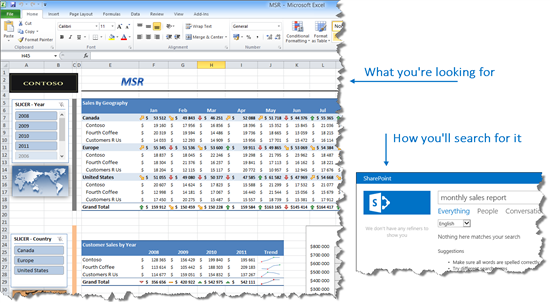
在 SharePoint Server 的傳統搜尋體驗中,我們可以輕鬆地建立並上傳同義字,其中包含搜尋片語和縮略字的同義字。 在本文中,我們將使用簡單的範例來示範如何執行這項操作。
假設您在文件庫中有兩個檔:
標題為 「Coffee」 的 Word 檔
標題為 「Cup of Joe」 的 PowerPoint 檔
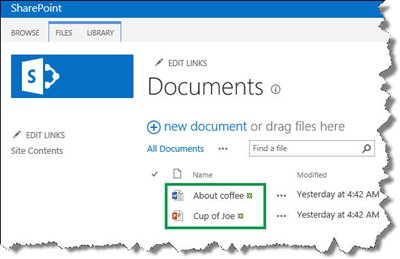
當您搜尋 咖啡時,會傳回 Word 檔。
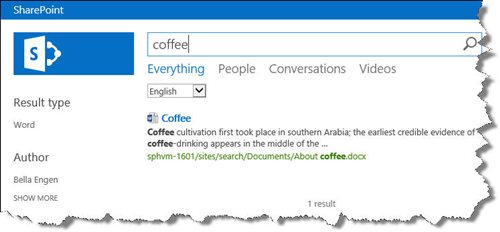
當您搜尋 joe 的杯子時,會傳回 PowerPoint 檔。
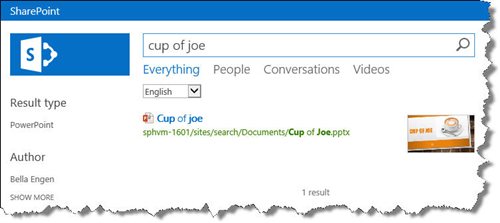
若要在搜尋 咖啡 或 一杯 joe時傳回這兩份檔,我們可以建立同義字。
如何建立同義字
開啟文字編輯器,例如記事本。
在文字編輯器中,輸入同義字的資料行: 索引鍵、 同義字和 語言。
使用逗號來分隔文字。
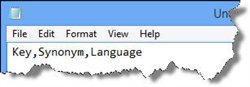
在文字編輯器的新行上,輸入字詞或片語、該字詞或片語的同義字,以及兩個字母語言代碼。 使用逗號來分隔片語,例如 Coffee,Cup of Joe,en 。
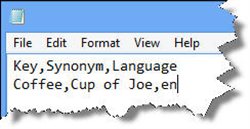
這表示當使用者搜尋 「Coffee」 時,將會傳回 「Coffee」 和 「Cup of Joe」 的搜尋結果。
重複步驟 3,但切換 [金鑰 ] 和 [ 同義字] 的順序。
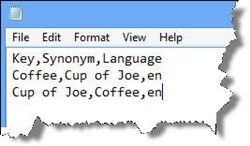
這表示當使用者搜尋 「Cup of Joe」 時,將會傳回 「Cup of Joe」 和 「Coffee」 的搜尋結果。
使用UTF-8編碼將檔案儲存為.csv。
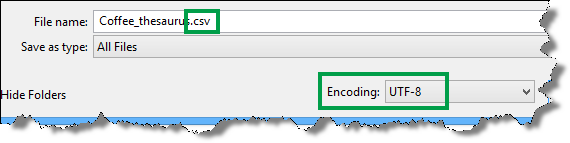
既然我們已建立同義字,下一個工作是將它匯入 SharePoint Server。
如何匯入同義字
注意事項
若要匯入同義字,您必須是搜尋服務應用程式管理員。
在安裝 SharePoint Server 的伺服器上,開啟 SharePoint 管理命令介面。
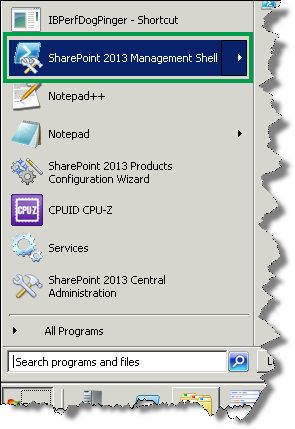
在命令提示字元中,輸入下列命令:
$searchApp = Get-SPEnterpriseSearchServiceApplication
Import-SPEnterpriseSearchThesaurus -SearchApplication $searchApp -Filename <Path>
其中 <Path> 是同義字檔案的 UNC 路徑。

這就對了!
重要事項
當您匯入同義字時,將會覆寫現有的同義字。 如果您想要將新的片語新增至同義字,您應該將它們新增至我們已匯入的同義字檔案。 您無法匯出同義字檔案。 因此,您應該在外部系統中維護我們的同義字檔案,例如在檔案共用上。
若要確認同義字是否以您想要的方式運作,請從同義字搜尋片語。 在此範例案例中,會針對 「coffee」 和 「cup of joe」 傳回兩個檔案。